|
Labor Insurance Management System |
|
PGPソフトと言っても、フリーソフト版や製品版など色々あります。フリーソフト版には商用利用が出来ないものなどがありますので、注意が必要です。
今回ご紹介するのは、PGP日本語版です。簡単にインストール出来、非常に便利ですが商用利用は出来ませんので予めご了承ください。「こんなに簡単に出来るのか!」という体験をしていただければと思います。このソフトは新井政悟さんが個人で開発されたものです。
こちらからダウンロードしてください。
ダウンロードが完了したら、下記のアイコンをダブルクリックしてください。
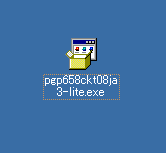
左図のダイアログが起動し、インストールが始まります。
これで、プログラムのインストールは完了します。
コンピュータの画面右下のタスクトレイに、南京錠のようなアイコンが表示されています。
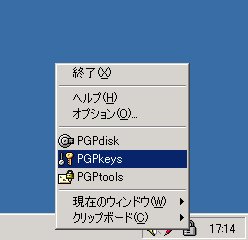
アイコンをクリックすると、メニューが表示されますので、「PGPKeys」をクリックしてください。
ウィザードが起動しますので、[次へ]ボタンを押してください。
名前とE-mailアドレスを入力します。名前は全てローマ字で入力してください。
鍵ペアのタイプを選びますが、一番上の「Diffie-Hellman/DSS」を選択してください。
(正確には「Elgamal/DSS」と表記するのが正しいという説もありますが、今回は気にしないでください。)
鍵ペアのサイズはデフォルトのままで「次へ」を押してください。
(あまり大きすぎても意味がありません。詳しくはウィザード中の注記をよく読んでください。)
鍵ペアの有効期限を設定しますが、今回は無期限でも構いません。
大切な秘密鍵を守る「パスフレーズ」を入力します。入力するに従って「パスフレーズの質」のゲージが上がって行きますが、あまり短いものや、簡単すぎるフレーズは止めた方がいいでしょう。但し、あまりに難しくして忘れてしまうと意味がありませんので注意してください。
入力が終わったら、確認のためもう一度同じフレーズを入力してください。
乱数を生成するため、ゲージが100%になるまでマウスを動かすか、キーボードを適当に入力してください。(本当に適当で構いません。)
左図のダイアログが出れば、あなたの「公開鍵」と「秘密鍵」を作成中です。
無事作成が完了しました!つづけて[次へ]ボタンを押してください。
公開鍵を配布する方法として、「公開鍵サーバ」に置く方法もありますが、今回はサーバには置きませんので、チェックを外した状態で[次へ]ボタンを押してください。
おめでとうございます!
左図を見ると、自分の名前(ローマ字)があります。このPGPkeysは、知り合い皆の公開鍵の保管する場所だと思ってください。その他に聞いたことも無い名前がありますが、自分以外は全て削除しても構いません。
自分の名前を右クリックするとメニューが出てきますので、「エクスポート」を選ぶと自分の公開鍵をディスクに保存できます。フロッピーディスクなどに保存して、暗号化通信を行いたい相手に渡してあげましょう!
反対に、信頼できる誰かの公開鍵をこの保管庫に登録する必要があります。その場合は、「鍵(K)」メニューの「インポート」を選んでください。
この画面を終了するときに、左図のようなメッセージが出ます。これまで作成した自分の公開鍵と秘密鍵のバックアップをする警告です。
[すぐにバックアップを保存]を押すとバックアップ先を指定するダイアログが出ます。「公開鍵ファイル」と「秘密鍵ファイル」の2つをバックアップする必要があります。